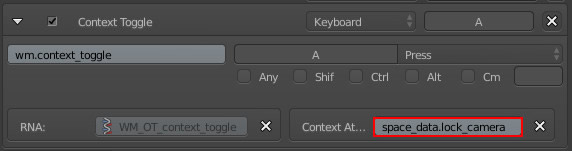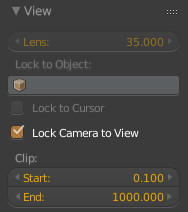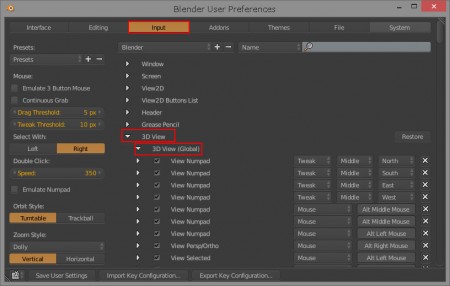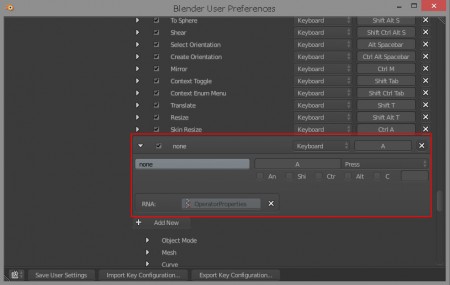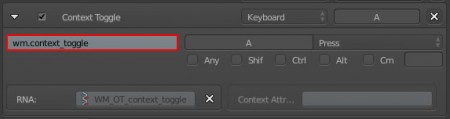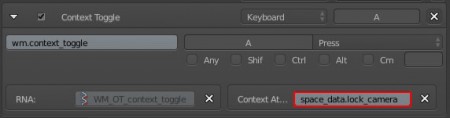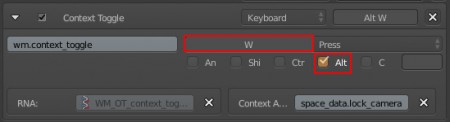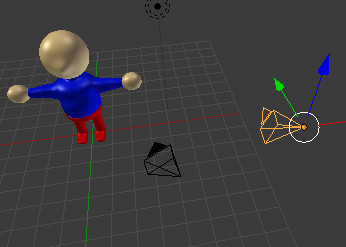Blender入門#24でも説明したカメラの向きや位置を調整する方法で、3Dビューの「View」パネルにある「Lock Camera to View(カメラをビューにロック)」を有効にすることでカメラの位置、方向を設定することができますが、これへのアクセスは、3Dビューがプロパティ・シェルフを表示していなかったら「N」キーを押して、数あるパネルの中からスクロールして「View」パネルを見つけて、有効にするという手順になるので面倒です。
そこで「一発で有効にしたい!」という願望が芽生えてきます。
その方法は以下の通りです。そう、新しいショートカットキーを作ればいいんです。
「Ctrl」+「Alt」+「U」キーでUser Preference画面を表示し、「Input」タブを開きます。そして、ツリーの「3D View」、「3D View(Global)」を開きます。
[GARD]
下にスクロールして、「Add New」ボタンが出てきたら、これを押します。押すと、ボタンのすぐ上に「none」という新しい入力キーを定義する部分が追加表示されるので、左側の三角をクリックして、これを開きます。
次に”none”と書かれた部分に、wm.context_toggleと入力して、enterキーを押します。
enterキーを押すと、右下に「Context Attributes」というボックスが表示されるので、ここにspace_data.lock_cameraと入力して、enterキーを押します。
後は好きなショートカットキーを割り当てます。次の設定はサンプルです。
「Alt」の部分にチェックを入れます。
「A」と書かれた部分をクリックします。すると、「Press a key」と表示されるので、「W」キーを押します。これで、「Alt」+「W」キーが、「Lock Camera to View」の有効/無効のショートカットキーに割り当てられました。
最後に、「Save User Settings」ボタンを押して保存します。
これで完了!
私は修正版 CardinalMouseアドオンを使っており、このアドオンは「Alt」キーを使って操作するので、これにあったショートカットキーが設定できました。
P.S. Box Cutterという有料アドオンを導入しているので、最近は「Alt」+「E」キーを割り当てています。
P.S. こちらのアドオンを使うと、ショートカットキーではなく、3Dビューのヘッダーに切り替えボタンを追加することができます。